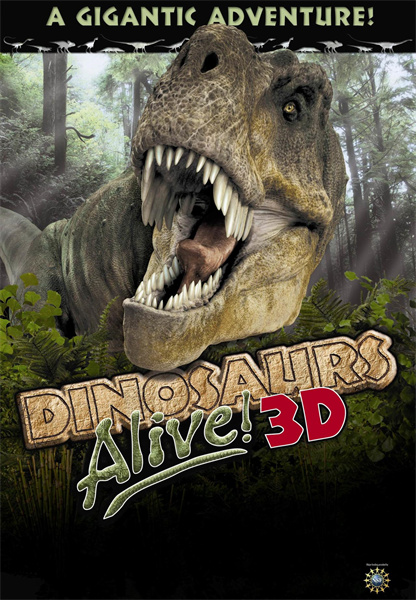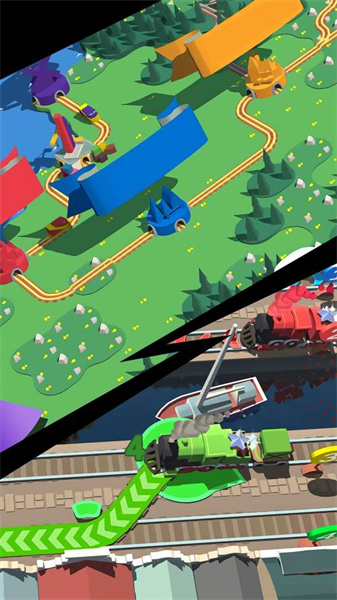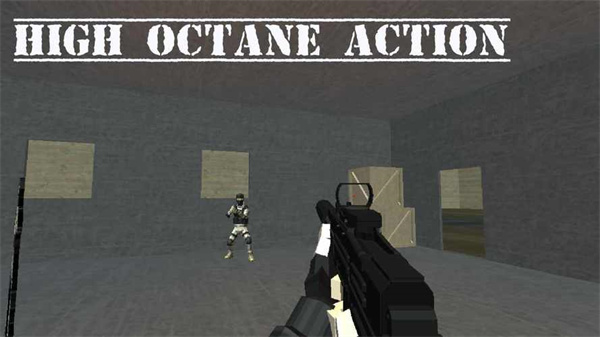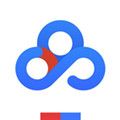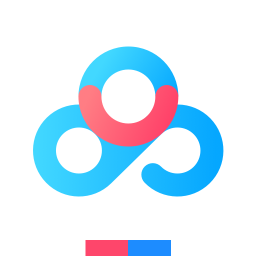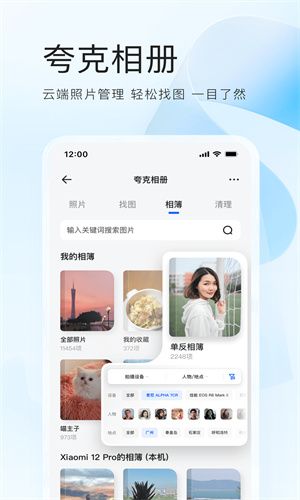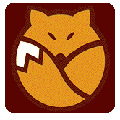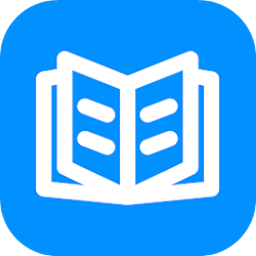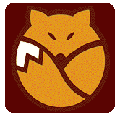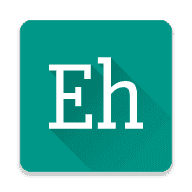搜狗输入法设置打字的时候显示出拼音的操作步骤 搜狗输入法怎么设置打字的时候显示出拼音
发布时间:2023-11-03 13:32作者:编辑
搜狗输入法设置打字的时候显示出拼音的操作步骤,搜狗输入法app这款软件的输入方式非常快捷,而且全网热门的网络用语以及各种表情包都可以免费下载下来,任何时候都可以在线打字输入,完成语句拼接发送出去,双方都可以收到回复。不同格式的输入键盘自由切换,而且输入的结果准确率非常高,非常简单易上手,只需要输入首写字母就能找到相对应的词语,还能在输入过程中显示拼音出来,回复信息速度更快,各种各样的表情包免费下载使用,聊天氛围更加沉浸,整体的聊天环境更完美,现在小编在线详细为搜狗输入法用户们带来设置打字的时候显示出拼音的操作步骤。
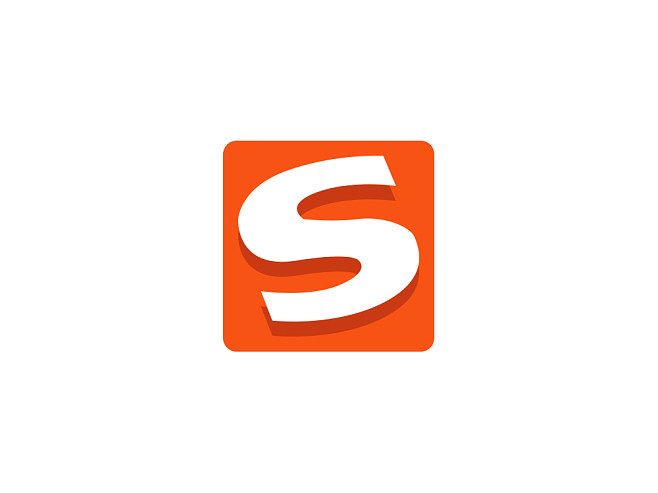
搜狗输入法设置打字的时候显示出拼音的操作步骤
1.首先打开搜狗输入法app,然后点击小窗口最后的菜单按钮。
2.然后点击菜单中的“更多设置”选项。
3.点击设置左侧任务栏中的“外观”选项。
4.随后下滑,可以看到“候选显示”,然后点击“分窗口显示拼音和候选”后面的开关即可。
5.最后再次输入文字,就可以显示出拼音了。
相关资讯
热门攻略
-
1今日头条app怎么注销掉账号 今日头条app手机账号注销流程说明
2023-11-14
-
2
酷狗音乐歌曲下载到手机本地方法 酷狗音乐怎么下载到手机本地
-
3
货拉拉设置内置导航的方法 货拉拉怎么设置内置导航
-
4
夸克浏览器下载磁力bt文件方法 夸克浏览器怎么用磁力
-
5
趣头条手机发布作品步骤 趣头条怎么发作品
-
6
2048泡泡球红包赚钱免广告版 是一款很好玩的泡泡休闲游戏
-
7
搜狗输入法设置打字的时候显示出拼音的操作步骤 搜狗输入法怎么设置打字的时候显示出拼音
-
8
腾讯会议修改名称备注方法 腾讯会议如何修改名称备注
-
9
携程旅行实名认证操作教程 携程旅行如何进行实名认证
-
10
蛋仔派对实名认证信息详解一览 蛋仔派对怎么进行实名认证信息